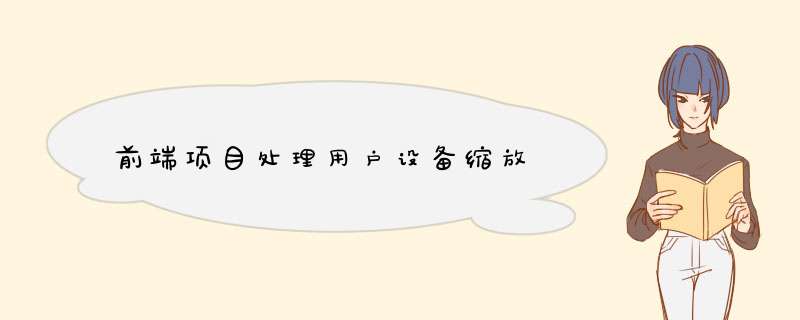
背景
1.用户设备以笔记本电脑为主
2.笔记本电脑设备宽度窄
3.笔记本电脑系统自带缩放(通常是125%)
4.缩放会使的浏览器可用 css 逻辑像素宽度进一步变小
5.UI标准设计稿宽度是 1920
6.前端开发以 1920 设计稿为准
// 屏幕宽(固定值)
console.log('屏幕宽(固定值):', window.screen.width)
// 浏览器可用 css 逻辑像素宽度
console.log('浏览器可用 css 逻辑像素宽度:', document.body.offsetWidth)
// 使样式缩放和UI保持一致
document.body.style.zoom = String(document.body.offsetWidth / 1920)
现状
产品在部分用户电脑上出现布局变形、元素留白、过大等,严重影响用户体验
解决思路
计算用户浏览器可用 css 逻辑像素宽度与UI标准设计稿宽度(1920)的值,并将其设置到 document.body.style.zoom 使所有样式缩放达到效果。
如:用户 window.screen.width 为 1920,正常情况下 document.body.offsetWidth 也为 1920。
此时浏览器缩放 150% 后,document.body.offsetWidth 变为 1280。缩放比例为 1280 / 1920,此时设置 document.body.style.zoom 为 1280 / 1920 即可。
// main.ts/js
document.body.style.zoom = String(document.body.offsetWidth / 1920)
兼容问题
目前仅 webkit/blink 内核浏览器支持,Gecko(火狐)等浏览器不支持
副作用
会使项目中使用 vh/vw 单位的元素缩放。
使用 document.body.style.zoom 后会使 vh/vw 实际效果 缩放为 document.body.style.zoom。
解决方案
利用 css calc() 函数 使 vh/vw / document.body.style.zoom 达到恢复 vw/vh 效果。
// 如 document.body.style.zoom = 0.5
// css
.xxx {
height: calc(100vh / 0.5);
}
用户缩放不同,如何获取 zoom 值?
通过 CSS 变量
在 main.ts/js 加入代码:
// main.ts/js
document.body.style.setProperty('--zoom', (document.body.offsetWidth / 1920) as unknown as string)
document.body.style.zoom = String(document.body.offsetWidth / 1920)
//注意:document.body.style.setProperty 必须放在 document.body.style.zoom 之前。
CSS 直接使用变量即可:
.xxx {
width: calc(100vw / var(--zoom));
height: calc(100vh / var(--zoom));
}
更好的解决方案
从上面上面的思路可以看出,解决缩放问题主要使用了 zoom、 css calc() 函数 和 css 变量来实现。但是使用起来仍有几个问题:
css zoom 属性不兼容 hack 没有处理
对代码中 vh/vw 使用的部分侵入过强
无法直接用于已有项目
因此,我们需要一个全新的解决方案,来解决上面的几个问题。
新思路
无论 vw/vh 被用在 template 中还是 css 中,最后都会被编译为 css/js。我们可以通过自定义一个 webpack 插件,修改 vue-cli 最终编译的结果代码,实现效果。
在 webpack 编译完成后输出为代码文件前,在 html 中注入一些 js 代码,同时替换 js/css 文件中的 xxxvw/vh 为 calc(xxxvw/vh / var(–zoom))。
替换文件中的 vh/vw 这里是用了正则表达式:
// ...
source.replace(/(?<=(\s|\{|\(|;|'|"|:))\d+.?\d*v(w|h)(?=(\s|\}|\)|;|'|"))/g, v => `calc(${v} / var(--zoom))`)
// ...
新实现
vue.config.js 中添加 ScaleCSSViewport
configureWebpack: {
plugins: [{
apply (compiler) {
compiler.hooks.emit.tapAsync('ScaleCSSViewport', (compilation, callback) => {
Object.keys(compilation.assets).forEach(item => {
let source = compilation.assets[item].source()
if (item.match(/.html$/g)) {
source = source.replace('', `
`)
source = source.replace('', `
`)
}
if (item.match(/.css|js$/g)) {
source = source.replace(/(?<=(\s|\{|\(|;|'|"|:))\d+.?\d*v(w|h)(?=(\s|\}|\)|;|'|"))/g, v => `calc(${v} / var(--zoom))`)
source = source.replace(/`\d+.?\d*v(w|h)`/g, v => v.replace(/`/g, ''))
}
compilation.assets[item] = {
source: () => source,
size: () => source.length
}
})
callback();
}
);
}
}]
}
一些边界情况
1、部分可视化库会在 document.body.style.zoom 发生变化时出现异常(如:andv)
解决方法:在 canvas 容器元素添加 class=“ScaleCSSViewport_unzoom” 使该元素 zoom 为原始大小
2、ScaleCSSViewport(上面写的那个 webpack 插件)会无差别的将代码中的 xxxvw/vh 为 calc(xxxvw/vh / var(–zoom)),如果你需要在页面展示 100vh 这个字符串,ScaleCSSViewport 会将其替换为 calc(100vh / var(–zoom))
解决方法:100vh 外包上 变为 `100vh`, ScaleCSSViewport 就会将 `100vh` 替换为 100vh。同理,想要展示为 `100vh` 就需要在代码中写上100vh``(PS: ScaleCSSViewport 不会替换通过 ajax 获取的文本文字,只会处理写死在代码中的 xxxvw/vh)
3、部分 antdesignvue 的 picker 选择器如果距离屏幕右侧过近,会出现选择d窗右边部分超出屏幕
解决方法:将该选择器的 getPopupContainer 设置为其父元素(只要不是默认的 body 即可)(或在 全局化配置中 设置 getPopupContainer)。
欢迎分享,转载请注明来源:内存溢出

 微信扫一扫
微信扫一扫
 支付宝扫一扫
支付宝扫一扫
评论列表(0条)